Используете ли вы встроенную звуковую карту Realtek HD Audio, но звук довольно тихий даже при максимальном объеме? Существует способ увеличить объем более 100%, доступный в настройках карты Realtek. Как это сделать?

Если вы используете наушники или динамики, подключенные непосредственно к карте Realtek, вы можете заметить, что они воспроизводятся ниже, чем при подключении к выделенной музыкальной карте. Конечно, многое зависит от самих наушников и динамиков, но звуковая карта также имеет значение. Существует способ усилить звук в настройках карты Realtek и увеличить громкость. Однако следует помнить, что это может негативно повлиять на качество звука. Как это сделать?
Увеличение громкости звука более 100% на Realtek HD Audio card
Чтобы увеличить громкость, мы будем использовать Realtek HD Audio Manager и довольно простой трюк, который использует функцию коррекции параметров комнаты. Благодаря этому мы сможем увеличить громкость каждого канала (динамика) на 10 дБ.
Чтобы сделать это, вы должны запустить Realtek HD Audio Manager. Он должен быть установлен на вашем компьютере по умолчанию. Если у вас его нет, вам нужно загрузить последние версии драйверов для вашей звуковой карты у производителя ноутбука / материнской платы.
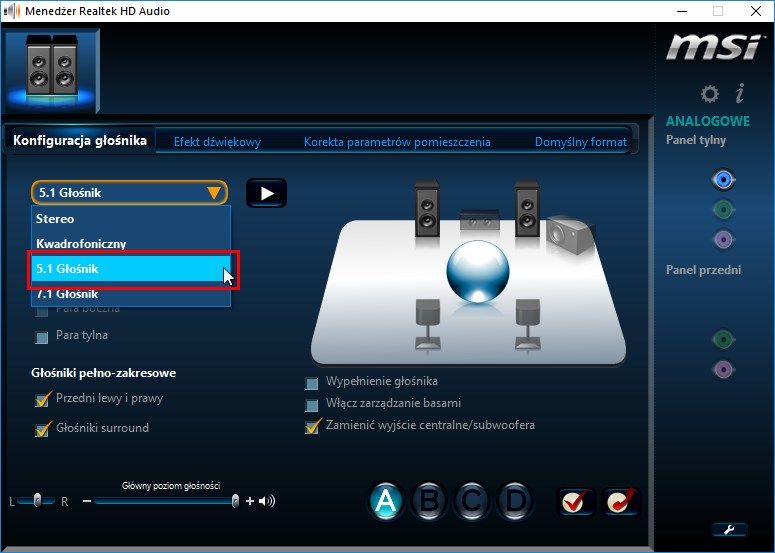
Перейдите в меню «Пуск» и выполните поиск Realtek HD Audio Manager, а затем запустите его. Появится главное окно настроек звука. Для того, чтобы вариант усиления работал, необходимо установить конфигурацию громкоговорителей в 5.1. Разверните меню настройки громкоговорителей и переключитесь с «Стерео» на «5.1».
После установки динамиков на 5.1 перейдите на вкладку «Коррекция параметров помещения». Эта вкладка работает только в том случае, если динамики установлены в режим 5.1, поэтому вам нужно было внести это изменение. Установите флажок здесь. «Включить коррекцию параметров помещения».

На вкладке с исправлением параметров комнаты теперь будут отображаться все динамики и их настройки. Рядом с каждым динамиком вы найдете поле с надписью «0 дБ». Это возможность установить усиление громкости.
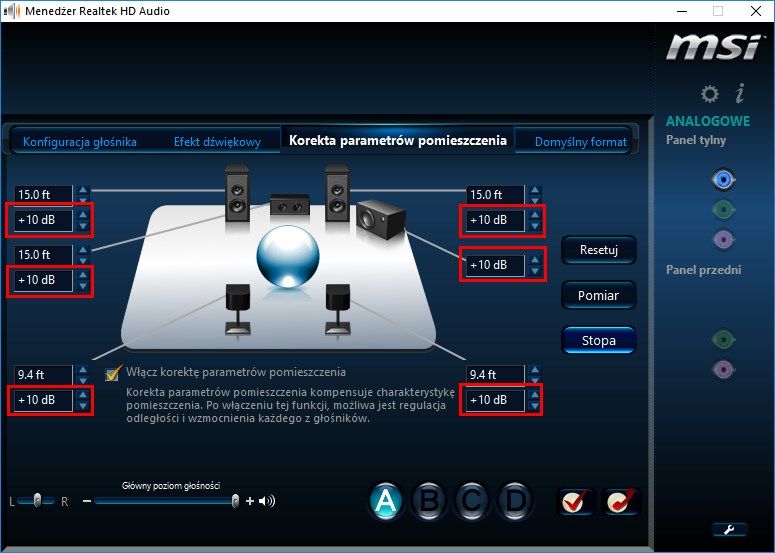
Используйте стрелки, чтобы увеличить громкость каждого динамика, до +10 дБ. Когда вы это сделаете, вы сразу услышите, что звук намного громче. Конечно, вы можете установить уровень усиления, который вам подходит лучше всего.
Помните, однако, что усиление звука (и установка звука 5.1 при использовании обычных наушников или стереодинамиков) может привести к ухудшению качества звука. Однако многое зависит от того, какие наушники или динамики мы используем, а также того, что для нас более важно, — увеличения громкости или качества звука.






